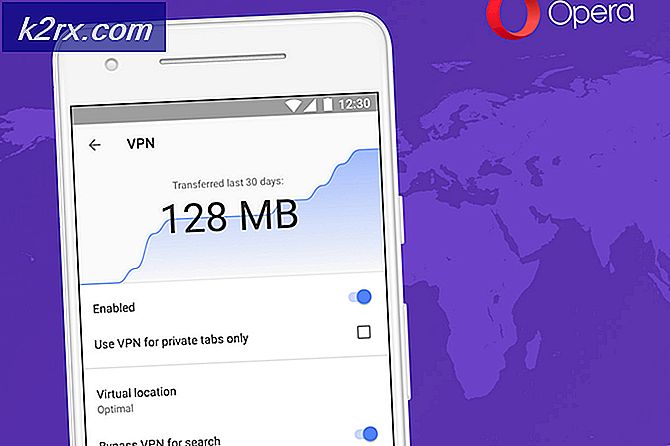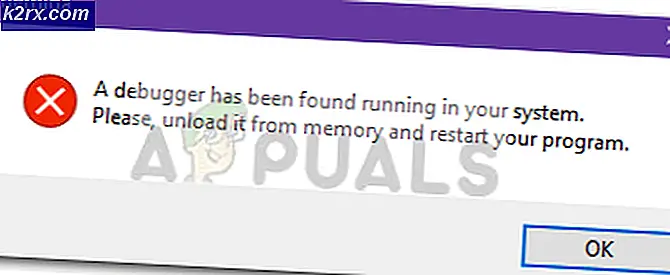Fix: Windows Update Error 0x80d02002 dan 0x80070652
Kode kesalahan 0x80d02002 dan 0x80070652 keduanya terkait dengan Pembaruan Windows, dan berarti ada masalah dengannya yang menyebabkan pembaruan gagal dipasang. Ini mungkin karena komponen Pembaruan Windows yang korup, atau konflik perangkat lunak pihak ketiga, dll.
Anda akan mendapatkan kesalahan ini ketika Anda mencoba untuk menginstal versi Windows baru, seperti Build 10074 atau Build 10130, dan beberapa lainnya juga, dan Anda tidak akan dapat menginstal pembaruan tersebut karena kesalahan. Kesalahan akan muncul entah dari mana, karena tidak ada masalah dengan komputer Anda sebelumnya, tetapi Anda tidak akan dapat menginstal versi baru apa pun yang Anda lakukan.
Namun, ada dua cara Anda dapat melakukan hal ini, dan keduanya telah dikonfirmasi untuk bekerja dengan pengguna. Cobalah metode pertama terlebih dahulu, dan jika tidak berhasil, lanjutkan ke yang lain. Pastikan untuk mengikuti solusi kata demi kata dan hati-hati, karena salah ketik, terutama di Command Prompt (yang Anda perlukan) dapat lebih berbahaya daripada baik.
Metode 1: Periksa pengaturan regional dan bahasa
Karena alasan yang tidak diketahui, Pembaruan Windows telah cukup berantakan bagi pengguna yang belum mengatur pengaturan wilayah dan bahasa mereka dengan benar, dan sering kali pengaturan zona waktu dan waktu juga. Ini menghasilkan pembaruan yang tidak dapat dipasang, atau pembaruan yang melanggar instalasi OS sepenuhnya, dll. Untungnya, memeriksa dan memperbaiki ini sangat mudah.
- Tekan tombol Start, dan ketik Buka hasil yang mengatakan Control Panel di bawah ini (itu harus menjadi hasil pertama yang muncul).
- Klik Jam, Bahasa, dan Wilayah, lalu Kawasan .
- Di bawah tab Format, dan menu dropdown Format, pilih Bahasa Inggris (United Kingdom).
- Klik preferensi Bahasa, diikuti oleh Tambahkan bahasa, dan tambahkan bahasa Anda. Setelah Anda menambahkannya, klik di atasnya dan klik Pindah ke atas untuk menandainya sebagai bahasa pertama Anda. Anda dapat menutup jendela Bahasa sekarang.
- Kembali ke jendela Wilayah, klik Pengaturan tambahan . Periksa apakah nilainya sama.
- Di jendela Wilayah lagi, klik Lokasi Pilih negara Anda sebagai lokasi Rumah dari menu tarik-turun, dan klik OK . Anda sekarang dapat mencoba menginstal pembaruan lagi dan melihat apakah berfungsi. Jika tidak, lanjutkan ke metode berikutnya di bawah ini.
Metode 2: Atur ulang komponen Pembaruan Windows secara manual
Jika komponen Pembaruan Windows rusak, Anda mungkin harus mengatur ulang secara manual agar pembaruan dapat dilalui. Melakukan hal ini membutuhkan Command Prompt yang lebih tinggi, dan perhatian, karena kesalahan bisa jadi mahal.
TIP PRO: Jika masalahnya ada pada komputer Anda atau laptop / notebook, Anda harus mencoba menggunakan Perangkat Lunak Reimage Plus yang dapat memindai repositori dan mengganti file yang rusak dan hilang. Ini berfungsi dalam banyak kasus, di mana masalah ini berasal karena sistem yang rusak. Anda dapat mengunduh Reimage Plus dengan Mengklik di Sini- Tekan secara bersamaan Windows dan X pada keyboard Anda, dan pilih Command Prompt (Admin) dari menu atau PowerShell (Admin)
ATAU
- Tekan tombol Windows dan ketik cmd, Klik kanan hasilnya dan pilih Run as administrator.
- Setelah masuk ke Command Prompt, ketik perintah berikut, dan pastikan untuk menekan Enter setelah masing-masing, untuk menjalankannya.
net stop wuauserv
net stop cryptSvc
stop bit bersih
net berhenti msiserver
ren C: \ Windows \ SoftwareDistribution SoftwareDistribution.old
ren C: \ Windows \ System32 \ catroot2 catroot2.old
mulai bersih wuauserv
mulai bersih cryptSvc
mulai bersih bit
mulai msiserver bersih
berhenti sebentar
- Setelah Anda menjalankan semua perintah, tutup Command Prompt dan coba menginstal pembaruan lagi, mereka harus bekerja tanpa masalah.
Pembaruan Windows, bahkan (hampir) dua tahun setelah rilis Windows 10, cukup berantakan. Ada banyak masalah, dan banyak pengguna melaporkan bahwa mereka tidak dapat mengunduh atau memasang pembaruan. Namun, jika Anda memiliki salah satu kode kesalahan di atas, menggunakan metode pasti akan menyelesaikannya.
TIP PRO: Jika masalahnya ada pada komputer Anda atau laptop / notebook, Anda harus mencoba menggunakan Perangkat Lunak Reimage Plus yang dapat memindai repositori dan mengganti file yang rusak dan hilang. Ini berfungsi dalam banyak kasus, di mana masalah ini berasal karena sistem yang rusak. Anda dapat mengunduh Reimage Plus dengan Mengklik di Sini